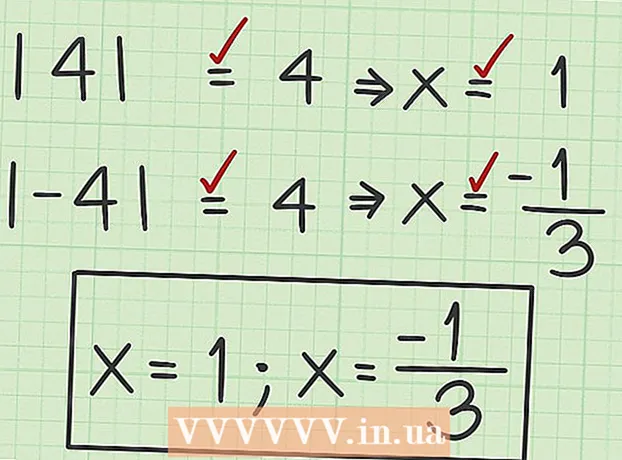நூலாசிரியர்:
Eugene Taylor
உருவாக்கிய தேதி:
8 ஆகஸ்ட் 2021
புதுப்பிப்பு தேதி:
1 ஜூலை 2024

உள்ளடக்கம்
- அடியெடுத்து வைக்க
- 2 இன் பகுதி 1: நீங்கள் நீக்க விரும்பும் கோப்பை தயார் செய்யவும்
- பகுதி 2 இன் 2: கட்டளை வரியில் ஒரு கோப்பை நீக்குதல்
- உதவிக்குறிப்புகள்
- எச்சரிக்கைகள்
கட்டளை சாளரத்தைப் பயன்படுத்தி உங்கள் பிசி டெஸ்க்டாப்பில் இருந்து ஒரு கோப்பை எவ்வாறு நீக்குவது என்பதை இந்த விக்கிஹோ உங்களுக்குக் கற்பிக்கிறது.
அடியெடுத்து வைக்க
2 இன் பகுதி 1: நீங்கள் நீக்க விரும்பும் கோப்பை தயார் செய்யவும்
 உங்கள் கோப்பைக் கண்டுபிடிக்கவும். கோப்பு எங்கே என்று உங்களுக்குத் தெரிந்தால், பொருத்தமான கோப்புறையைத் திறப்பதன் மூலம் அதைப் பெறலாம். எடுத்துக்காட்டாக, நீங்கள் ஒரு படம் அல்லது உரை கோப்பை நீக்க முயற்சித்தால், அதை இயல்புநிலை "ஆவணங்கள்" கோப்புறையில் காணலாம், இது பொதுவாக இதுபோன்ற கோப்பு வகைகளைக் கொண்டுள்ளது.
உங்கள் கோப்பைக் கண்டுபிடிக்கவும். கோப்பு எங்கே என்று உங்களுக்குத் தெரிந்தால், பொருத்தமான கோப்புறையைத் திறப்பதன் மூலம் அதைப் பெறலாம். எடுத்துக்காட்டாக, நீங்கள் ஒரு படம் அல்லது உரை கோப்பை நீக்க முயற்சித்தால், அதை இயல்புநிலை "ஆவணங்கள்" கோப்புறையில் காணலாம், இது பொதுவாக இதுபோன்ற கோப்பு வகைகளைக் கொண்டுள்ளது. - ஒரு கோப்பு எங்கே என்று உங்களுக்குத் தெரியாவிட்டால், தொடக்க மெனுவின் தேடல் பட்டியில் அதன் பெயரைத் தட்டச்சு செய்து, கோப்பு காண்பிக்கப்படும் போது அதை வலது கிளிக் செய்து, கிளிக் செய்க கோப்பு இருப்பிடத்தைத் திறக்கவும் நேரடியாக கோப்புக்கு செல்ல.
 உங்கள் கோப்பை டெஸ்க்டாப்பில் கிளிக் செய்து இழுக்கவும். கட்டளை சாளரத்தில் இருப்பிடத்தை நீங்கள் மாற்ற வேண்டியதில்லை என்பதால் இது அவற்றை அகற்றுவதை மிகவும் எளிதாக்குகிறது.
உங்கள் கோப்பை டெஸ்க்டாப்பில் கிளிக் செய்து இழுக்கவும். கட்டளை சாளரத்தில் இருப்பிடத்தை நீங்கள் மாற்ற வேண்டியதில்லை என்பதால் இது அவற்றை அகற்றுவதை மிகவும் எளிதாக்குகிறது. - இந்த விதிக்கு விதிவிலக்கு என்னவென்றால், "System32" கோப்புறையிலிருந்து ஒரு கோப்பை நீக்குவது, இது விண்டோஸ் கணினி கோப்புறையாகும். அப்படியானால், கோப்பை அங்கேயே விடுங்கள்.
 கோப்பில் வலது கிளிக் செய்யவும். இது ஒரு துணைமெனுவைத் திறக்கும்.
கோப்பில் வலது கிளிக் செய்யவும். இது ஒரு துணைமெனுவைத் திறக்கும்.  பண்புகள் என்பதைக் கிளிக் செய்க. இதை நீங்கள் துணைமெனுவின் கீழே காணலாம்.
பண்புகள் என்பதைக் கிளிக் செய்க. இதை நீங்கள் துணைமெனுவின் கீழே காணலாம்.  கோப்பு நீட்டிப்பைப் பாருங்கள். கோப்பு நீட்டிப்பு "கோப்பு வகை:" இன் வலதுபுறத்தில் "பண்புகள்" சாளரத்தில் "பொது" தாவலின் மேலே அமைந்துள்ளது. கட்டளை வரியில் அதை நீக்க உங்கள் கோப்பின் நீட்டிப்பை நீங்கள் அறிந்து கொள்ள வேண்டும். நன்கு அறியப்பட்ட சில நீட்டிப்புகள்:
கோப்பு நீட்டிப்பைப் பாருங்கள். கோப்பு நீட்டிப்பு "கோப்பு வகை:" இன் வலதுபுறத்தில் "பண்புகள்" சாளரத்தில் "பொது" தாவலின் மேலே அமைந்துள்ளது. கட்டளை வரியில் அதை நீக்க உங்கள் கோப்பின் நீட்டிப்பை நீங்கள் அறிந்து கொள்ள வேண்டும். நன்கு அறியப்பட்ட சில நீட்டிப்புகள்: - .txt - உரை கோப்பு (எ.கா. நோட்பேடில் உருவாக்கப்பட்ட கோப்புகள்).
- .docx - மைக்ரோசாஃப்ட் வேர்ட் கோப்புகள்.
- .webp அல்லது .png - படக் கோப்புகள்.
- .mov, .wmv, .mp4 - வீடியோ கோப்புகள்.
- .mp3, .wav - ஒலி கோப்புகள்.
- .exe - இயக்கக்கூடிய கோப்புகள் (எ.கா. ஒரு அமைவு கோப்பு).
- .lnk - குறுக்குவழிகள். குறுக்குவழியை நீக்குவது உங்கள் கணினியிலிருந்து தொடர்புடைய நிரலை அகற்றாது.
 கோப்பு நீட்டிப்பின் குறிப்பை உருவாக்கவும். கோப்பு நீட்டிப்பு உங்களுக்குத் தெரிந்தால், நீங்கள் கட்டளை வரியில் பயன்படுத்தலாம்.
கோப்பு நீட்டிப்பின் குறிப்பை உருவாக்கவும். கோப்பு நீட்டிப்பு உங்களுக்குத் தெரிந்தால், நீங்கள் கட்டளை வரியில் பயன்படுத்தலாம்.
பகுதி 2 இன் 2: கட்டளை வரியில் ஒரு கோப்பை நீக்குதல்
 கட்டளை சாளரத்தைத் திறக்கவும். இந்த வழக்கில், நீங்கள் "System32" கோப்புறையில் ஒரு கோப்பை நீக்காவிட்டால், கட்டளை வரியில் "நிர்வாகி" (அல்லது "நிர்வாகம்") பதிப்பைத் தவிர்க்க வேண்டும். உங்கள் விண்டோஸ் பதிப்பைப் பொறுத்து பல வழிகளில் கட்டளை வரியில் திறக்கலாம்:
கட்டளை சாளரத்தைத் திறக்கவும். இந்த வழக்கில், நீங்கள் "System32" கோப்புறையில் ஒரு கோப்பை நீக்காவிட்டால், கட்டளை வரியில் "நிர்வாகி" (அல்லது "நிர்வாகம்") பதிப்பைத் தவிர்க்க வேண்டும். உங்கள் விண்டோஸ் பதிப்பைப் பொறுத்து பல வழிகளில் கட்டளை வரியில் திறக்கலாம்: - வை வெற்றி அழுத்தவும் எக்ஸ், அதன் பிறகு நீங்கள் அழுத்தவும் கட்டளை வரியில் தொடக்க பொத்தானை மேலே கிளிக் செய்க.
- திரையின் கீழ் இடது மூலையில் உள்ள தொடக்க பொத்தானை வலது கிளிக் செய்து, கிளிக் செய்யவும் கட்டளை வரியில் பாப்-அப் சாளரத்தில்.
- தொடக்க மெனுவின் தேடல் பட்டியில் "கட்டளைத் தூண்டுதல்" எனத் தட்டச்சு செய்க (விண்டோஸ் 8 இல், திரையின் மேல் வலது மூலையில் உங்கள் சுட்டியை நகர்த்தி, பூதக்கண்ணாடியைக் கிளிக் செய்க), பின்னர் "கட்டளை வரியில்" ஐகான் தோன்றும் போது அதைக் கிளிக் செய்க.
- தொடக்க மெனுவிலிருந்து "இயக்கு" பயன்பாட்டைத் திறந்து, "cmd" என தட்டச்சு செய்து கிளிக் செய்க சரி.
 வகை சிடி டெஸ்க்டாப் அழுத்தவும் உள்ளிடவும். இது உங்கள் டெஸ்க்டாப்பிற்கு கட்டளை வரியில் உள்ள இருப்பிடத்தை (அல்லது "அடைவு") மாற்றும்.
வகை சிடி டெஸ்க்டாப் அழுத்தவும் உள்ளிடவும். இது உங்கள் டெஸ்க்டாப்பிற்கு கட்டளை வரியில் உள்ள இருப்பிடத்தை (அல்லது "அடைவு") மாற்றும். - தேவைப்பட்டால், கட்டளை வரியில் உள்ள கோப்பகத்தை மாற்ற வேறு வழிகள் உள்ளன.
- "நிர்வாகி" பயன்முறையில் கட்டளை வரியில் திறப்பது கோப்பகத்தை "System32" ஆக மாற்றும். எனவே, உங்கள் கோப்பு "System32" கோப்புறையில் இல்லாவிட்டால், "நிர்வாகி" பயன்முறையில் கட்டளை வரியில் திறக்க நீங்கள் தேர்வு செய்ய வேண்டும்.
 வகை del [filename.filetype]. கோப்பின் பெயர் மற்றும் நீட்டிப்புடன் "filename.filetype" ஐ மாற்றவும்.
வகை del [filename.filetype]. கோப்பின் பெயர் மற்றும் நீட்டிப்புடன் "filename.filetype" ஐ மாற்றவும். - எடுத்துக்காட்டாக, "ஐஸ்கிரீம்" என்ற பெயரில் ஒரு படக் கோப்பு இருக்கும் icecream.png, ஒரு உரை கோப்பு "குறிப்புகள்" ஆகிறது notes.txt, முதலியன.
- பெயரில் இடைவெளிகளைக் கொண்ட கோப்புகளுக்கு, முழு கோப்பு பெயரைச் சுற்றி மேற்கோள் குறிகளை வைக்கவும்: "எனக்கு ஆமைகள் பிடிக்கும். Jpg" அதற்கு பதிலாக I_like_turtles.webp அல்லது போன்றவை.
- உங்கள் டெஸ்க்டாப்பில் உள்ள எல்லா கோப்புகளையும் ஒரே நீட்டிப்புடன் நீக்க (எ.கா. அனைத்து உரை கோப்புகளும்), தட்டச்சு செய்க *. கோப்பு வகை "filetype" என்பது நீட்டிப்பு (எ.கா. *. txt).
 அச்சகம் உள்ளிடவும். கட்டளை சாளரத்தில் புதிய வெற்று வரி தோன்றுவதை நீங்கள் காண்பீர்கள். கோப்பு மறைந்துவிட்டது.
அச்சகம் உள்ளிடவும். கட்டளை சாளரத்தில் புதிய வெற்று வரி தோன்றுவதை நீங்கள் காண்பீர்கள். கோப்பு மறைந்துவிட்டது. - "டெல்" கட்டளை உங்கள் வன்வட்டிலிருந்து கோப்புகளை நேரடியாக நீக்குகிறது என்பதால், அதை மறுசுழற்சி தொட்டியிலிருந்தும் நீக்க வேண்டியதில்லை.
உதவிக்குறிப்புகள்
- கோப்புகளை நீக்க உங்கள் கணினியின் கோப்பு மேலாளரைப் பயன்படுத்துவது சிறந்தது, மேலும் நீக்குவது மிகவும் கடினமான கோப்புகளை நீக்க வேண்டியிருக்கும் போது மட்டுமே கட்டளை வரியில் பயன்படுத்தவும்.
எச்சரிக்கைகள்
- நீங்கள் ஒரு கணினி கோப்பை நீக்கினால், உங்கள் கணினி வேலை செய்வதை நிறுத்தக்கூடும்.
- கோப்புகளை நீக்க கட்டளை வரியில் பயன்படுத்துவதன் மூலம், மறுசுழற்சி தொட்டியுடன் உங்களுக்கு எதுவும் இல்லை.